Come sapere quando è stato attivato un iPhone
Sono ormai diversi giorni che riscontri problemi con il tuo iPhone: la batteria dura poco, si riavvia improvvisamente o si spegne in autonomia e, addirittura, talvolta stenta ad accendersi. Considerando le circostanze, vorresti capire se il tutto è riconducibile a un problema di “vecchiaia”, per cui stai cercando di risalire alla data di attivazione del dispositivo, ma se ora sei qui e stai leggendo queste righe, mi pare evidente che non hai la più pallida idea di come riuscirci.
Come dici? La situazione è precisamente questa e ti piacerebbe quindi che ti dessi una mano? Nessun problema, conta anche su di me! Per tua grande fortuna, sei capitato sul tutorial giusto, al momento giusto. Con questa guida di oggi, infatti, è mia intenzione spiegarti come sapere quando è stato attivato un iPhone.
Ti anticipo già che, contrariamente a quanto tu possa pensare, non dovrai fare nulla di eccessivamente complicato: si tratta di operazioni alla portata di chiunque, non soltanto a “geni della tecnologia”. Ciò detto, suggerirei di non perdere altro tempo prezioso e di passare immediatamente all'azione. Ti auguro, come mio solito, buona lettura e ti faccio un grandissimo in bocca al lupo per ogni cosa.
Indice
- Informazioni preliminari
- Come si vede quando è stato attivato un iPhone
- Altre soluzioni per capire quando è stato attivato un iPhone
- In caso di dubbi o problemi
Informazioni preliminari

Prima di entrare nel vivo del tutorial, andandoti a spiegare in che maniera occorre procedere per sapere quando è stato attivato un iPhone, ci sono alcun informazioni preliminari che è mio dovere fornirti per permetterti di avere le idee perfettamente chiare.
Partiamo da un presupposto fondamentale: non è possibile scoprire la data di attivazione di un iPhone. No, non ti sto prendendo in giro, è davvero così. Ciò non toglie però che tu possa comunque compiere l'operazione oggetto di questa guida.
Mi spiego meglio. Quello che si può sapere e che può tornarti utile per il tuo scopo è la data di acquisto del dispositivo o di primo utilizzo, che nella maggior parte dei casi coincide anche con quella dell'attivazione, motivo per cui si tratta di un'informazione rilevante.
Chiaramente, se quello che possiedi è un dispositivo di seconda mano comprato o comunque ricevuto da un privato, la data di primo utilizzo farà riferimento a quella di quando l'iPhone è stato adoperato dal primo acquirente, così come la data di acquisto originale, per cui sari sì in grado di risalire alla data di presunta prima attivazione, ma probabilmente non alla tua.
Se, invece, hai comprato il tuo iPhone usato in negozio o online, mediante canali adibiti alla vendita di device ricondizionati, come Amazon Seconda mano e gli altri di cui ti ho parlato nel mio tutorial sui siti per iPhone ricondizionati, dovresti ottenere senza particolari difficoltà la data in cui tu hai acquistato il dispositivo e che, dunque, dovrebbe coincidere anche con quella in cui hai attivato tu il device.
Come si vede quando è stato attivato un iPhone
Fatte le dovute precisazioni di cui sopra, direi che ora possiamo passare all'azione e andare a scoprire, in dettaglio, come si vede quando è stato attivato un iPhone. Di seguito, dunque, trovi riportate tutte le soluzioni utili per fare ciò.
Stato batteria
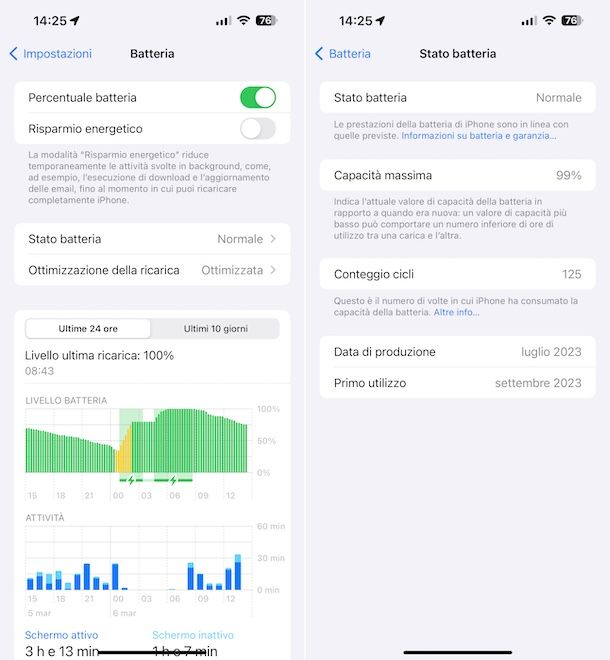
Il primo sistema che ti invito a prendere in considerazione per cercare di sapere quando è stato attivato un iPhone consiste nell'andare ad agire mediante le Impostazioni di iOS.
Non tutti lo sanno, infatti, ma da iPhone 15 in poi, nelle impostazioni dell'iPhone è presente una funzione che indica la data di primo utilizzo della batteria e che quindi torna utile per cercare di risalire all'informazione di cui necessiti, visto che questa coincide anche con la data di primo utilizzo del dispositivo.
Per cui, prendi il tuo iPhone, sbloccalo (se necessario) e seleziona l'icona delle Impostazioni (quella a forma di ruota d'ingranaggio) che trovi nella home screen e/o nella Libreria app di iOS, dopodiché sfiora la dicitura Batteria e quella Stato batteria.
Dopo aver compiuto i passaggi di cui sopra, individua la voce Primo utilizzo nella schermata ora mostrata con le informazioni riguardanti l'uso della batteria e in sua corrispondenza troverai riportata la data di primo utilizzo della stessa, nel formato [mese anno], che, a meno che tu non l'abbia sostituita successivamente, corrisponde a quella del primo utilizzo e dell'attivazione del “melafonino”.
Se hai un iPhone precedente al 15, puoi avvalerti di un'applicazione per Mac denominata coconutBattery per scoprire tante informazioni avanzate sulla batteria del tuo smartphone, tra cui la data di creazione e i giorni passati dal suo utilizzo. È gratuita nella sua versione base, ma per usarla dovrai ovviamente connettere il tuo iPhone al Mac. Ti ho spiegato meglio come avvalertene nel mio tutorial su come vedere lo stato della batteria di iPhone.
Apple Check Coverage
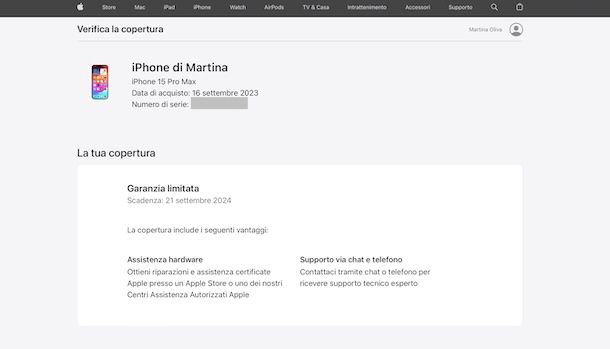
Un altro sistema che hai dalla tua per cercare di sapere quando è stato attivato un iPhone consiste nello usare la pagina Web Apple Check Coverage, messo a disposizione da Apple per verificare lo stato della garanzia del dispositivo e che proprio per questo mostra anche la data di acquisto dello stesso.
Per potertene avvalere, visita l'apposita pagina Web Apple per la verifica della copertura ed effettua l'accesso al tuo ID Apple premendo sul tasto Accedi e fornendo i dati di login richiesti o utilizzando il metodo di accesso proposto (es. Continua con la password o usando il Touch ID se stai usando un Mac). Dunque, seleziona il tuo iPhone nella pagina successiva.
Se non vuoi o non hai modo di eseguire l'accesso all'ID Apple, puoi comunque usare Apple Check Coverage inserendo manualmente il codice IMEI dell'iPhone, ma per fare ciò devi preventivamente risalire ad esso: puoi riuscirci agendo direttamente dallo smartphone, “ispezionando” la confezione di vendita e in vari altri modi, come ti ho spiegato dettagliatamente nella mia guida specifica su come controllare IMEI iPhone.
Una volta ottenuto l'IMEI del tuo iPhone, visita sempre l'apposita pagina Web Apple per la verifica della copertura, digita il codice in questione nel campo sottostante la voce Inserisci il numero di serie del dispositivo, compila il campo sottostante la voce Inserisci i caratteri visualizzati sopra nel campo di seguito con i caratteri visualizzi in alto per superare il controllo utente e clicca sul tasto Invia.
In tutti i casi, nella nuova schermata successivamente mostrata troverai i dettagli relativi alla copertura del tuo iPhone. Individua, dunque, la dicitura Data di acquisto situata in alto e in sua corrispondenza troverai indicata, nel formato [giorno mese anno], la data di acquisto del dispositivo che presumibilmente coincide con quella di primo utilizzo.
Apple Store online
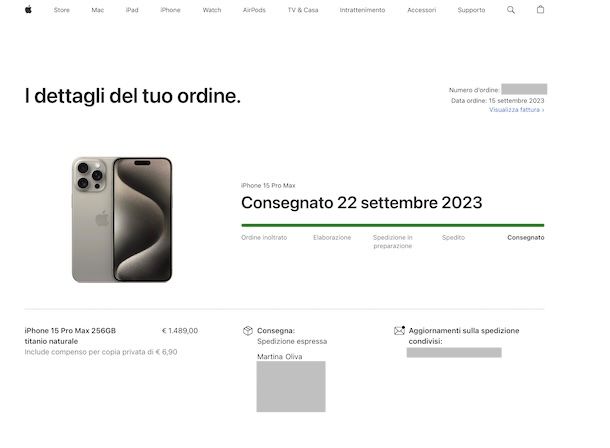
Se hai comprato il tuo iPhone tramite Apple Store online, puoi risalire alla data di acquisto e quindi anche di presunta attivazione del dispositivo consultando la cronologia degli ordini fatti. L'operazione è fattibile da sito Web che da app.
Se preferisci agire mediante sito Web, clicca sull'icona del sacchetto della spesa che si trova in alto a destra e premi sul collegamento Accedi nel menu proposto, dunque effettua l'accesso al tuo ID Apple fornendo i dati di login richiesti o utilizzando il metodo di accesso proposto (es. Continua con la password o Touch ID se stai usando un Mac). In seguito, premi nuovamente sull'icona del sacchetto della spesa e seleziona la voce Ordini dal menu.
In alternativa, se non vuoi o non puoi effettuare il login all'ID Apple, fai clic sull'icona del sacchetto della spesa in alto a destra sulla home page dell'Apple Store online, seleziona la voce Ordini dal menu che compare e compila i campi Numero d'ordine e Indirizzo e-mail situati a destra con il numero d'ordine relativo al tuo iPhone e l'indirizzo di posta elettronica associato all'acquisto, dunque clicca sul tasto Continua.
In tutti i casi, nella schermata successivamente mostrata, ti saranno mostrati tutti gli articoli recentemente ordinati: clicca su quello relativo al tuo iPhone e nella pagina che segue troverai riportati la data dell'ordine in corrispondenza della voce Data ordine in alto a destra, nel formato [giorno mese anno], che dovrebbe coincidere anche con quella della prima attivazione.
Sempre nella stesa pagina, se si tratta di prodotti ordinati online, trovi anche la voce Consegnato [giorno mese anno] che indica la data di consegna del prodotto da parte del corriere e che è molto più probabile che, in tal caso, coincida con la data dell'attivazione dello smartphone.
Se lo ritieni necessario, puoi altresì prendere visione della fattura, su cui è riportata la data di acquisto, facendo clic sul collegamento Visualizza fattura in alto a destra.
Se non visualizzi l'ordine del tuo iPhone tra quelli segnalati, evidentemente è perché è meno recente o ne hai effettuati molti altri nell'ultimo periodo andando quindi a “nasconderlo” nella cronologia. Per rimediare, clicca sul collegamento Non vedi l'ordine?Trovalo ora situato in basso
Se, invece, preferisci agire mediante l'app Apple Store per iOS/iPadOS, scarica e installa l'app (se non hai già provveduto a farlo) sul tuo iPhone o su un altro dispositivo Apple che possiedi mediante la relativa sezione dell'App Store seguendo la consueta procedura, dopodiché avviala.
Nella schermata principale dell'app Apple Store ora visibile, tap sulla tua foto profilo in alto a destra, scegli la voce Ordini dalla schermata che segue e individua e seleziona l'ordine relativo al tuo iPhone dall'elenco.
Dopo aver compiuto i passaggi di cui sopra, in corrispondenza dell'ordine relativo all'iPhone, troverai indicata la data di consegna in corrispondenza della dicitura Consegnato [giorno mese data].
Per prendere visione della data di acquisto, invece, consulta la fattura, selezionando il collegamento Visualizza fattura che trovi nella sezione Riepilogo del pagamento visibile scorrendo la schermata verso il basso.
Altre soluzioni per capire quando è stato attivato un iPhone

Quelle che ti ho già indicato non sono le uniche metodiche utili per cercare di sapere quando è stato attivato un iPhone. Esistono, infatti, altre soluzioni che puoi valutare di usare, in particolare se hai comprato il “melafonino” al di fuori dei canali ufficiali Apple. Eccole.
- Verificare lo scontrino o la fattura — sullo scontrino o sulla fattura che sono stati emessi nel momento in cui hai comprato l'iPhone, vengono riportate varie informazioni relative alla transazione, tra cui anche la data di acquisto, che potrebbe coincidere con quella dell'attivazione del dispositivo. Solitamente, sullo scontrino la data di acquisto si trova tra le ultime voci in fondo, mentre sulla fattura è indicata nell'intestazione del documento o tra le informazioni riportate sotto i riferimenti del venditore poco prima del dettaglio dell'ordine. Se hai smarrito la fattura, puoi rimediare rivolgendoti direttamente al venditore e chiedendo ad esso una copia conforme all'originale.
- Verificare la cronologia acquisti mediante il rivenditore online — se hai comprato il tuo iPhone su Amazon o magari su un altro sito che vende smartphone online, puoi accedere al tuo account e controllare la cronologia degli acquisti fatti da lì, solitamente riportati nella sezione relativa agli ordini. Quando individui l'acquisto riguardante l'iPhone, selezionalo e dovresti trovare riportata la data dell'ordine e dell'avvenuta transazione e/o la fattura, che potrebbe coincidere con la data di attivazione del dispositivo.
- Verificare la conferma di acquisto tramite email — sempre nel caso in cui tu abbia comprato il tuo iPhone online, il sito di riferimento dovrebbe averti inviato un'email con il riepilogo dell'ordine in cui viene riportata, tra le varie informazioni riguardo quanto fatto, la data di acquisto, la quale potrebbe coincidere con la data di attivazione del “melafonino”. Se non riesci a reperire quest'email, prova a cercare quella riguardante la spedizione o la consegna, potresti trovare indicate ulteriori informazioni utili per compiere l'operazione oggetto di questo tutorial.
In caso di dubbi o problemi
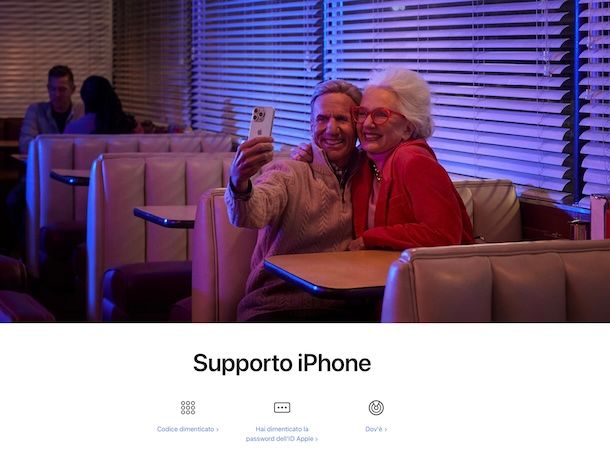
Hai seguito tutte le mie indicazioni, ma ancora ti stai ponendo dei quesiti in merito a come capire quando è stato attivato un iPhone? In corso d'opera sei andato incontro a ulteriori dubbi o sono sorti dei problemi? In tal caso, per cercare di ovviare, ti suggerisco vivamente di visitare le sezioni del sito Apple dedicate al supporto per iPhone.
Qualora procedendo come appena indicato non dovessi comunque venire a capo della cosa, puoi valutare di metterti in contatto con il servizio clienti di Apple per ricevere assistenza diretta. Puoi agire in diversi modi, in base alle tue preferenze ed esigenze e a seconda dei mezzi che possiedi: tramite telefono, via Web o di persona. Tutti i sistemi sono ugualmente validi. Per maggiori dettagli, ti rimando alla lettura della mia guida su come contattare Apple.

Autore
Salvatore Aranzulla
Salvatore Aranzulla è il blogger e divulgatore informatico più letto in Italia. Noto per aver scoperto delle vulnerabilità nei siti di Google e Microsoft. Collabora con riviste di informatica e ha curato la rubrica tecnologica del quotidiano Il Messaggero. È il fondatore di Aranzulla.it, uno dei trenta siti più visitati d'Italia, nel quale risponde con semplicità a migliaia di dubbi di tipo informatico. Ha pubblicato per Mondadori e Mondadori Informatica.






